
Om du har en komplex idé som du vill ställa ner snabbt på din iPhone eller iPad, kan du helt enkelt prata med din röst tack vare Apples inbyggda dikteringsfunktion. Så här använder du det.
När som helst du är i en app där du kan skriva in text med tangentbordet, kan du använda röstdiktering istället för att skriva. För att göra det trycker du på fältet Textinmatning så att tangentbordet på skärmen dyker upp. Tryck sedan på den lilla mikrofonknappen som finns till vänster om mellanslagstangenten.
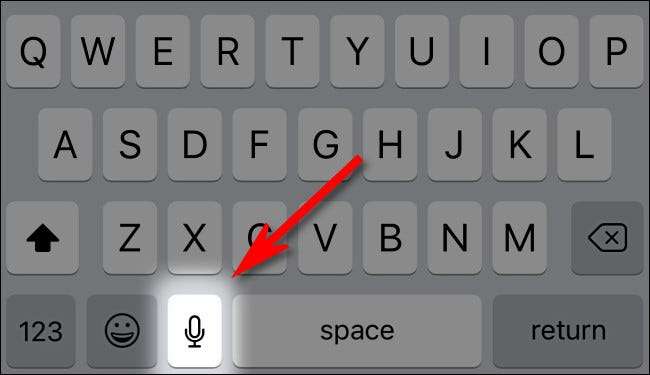
(Om du inte ser mikrofonikonen på tangentbordet, se till att Diktering är aktiverad på din enhet . För att göra det, starta inställningar och navigera sedan till General & GT; Tangentbord och vrid "Aktivera diktering" på. Och om du tangentbord på skärmen visas inte , då har du sannolikt ett externt Bluetooth-tangentbord anslutet.)
Efter att ha tryckt på mikrofonknappen, kommer tangentbordet på skärmen att bytas ut med en rörlig vågform som är gjorda av linjer som ändras baserat på hur högt du pratar. När du talar kommer ord att visas på skärmen när enheten har erkänt dem.
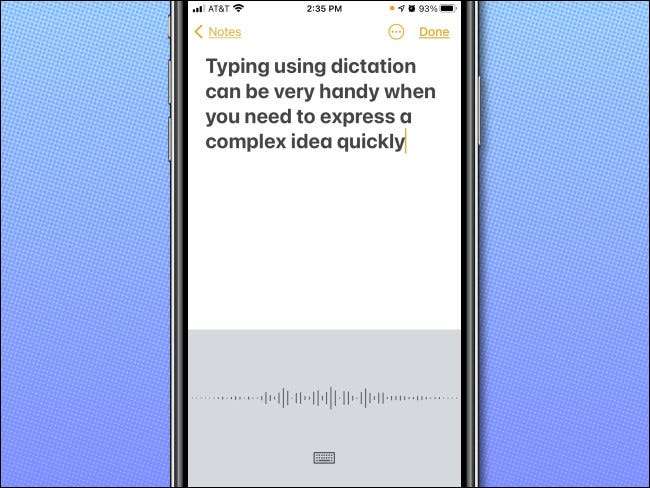
När du är klar med att tala, tryck på tangentbordsknappen längst ner på skärmen, och dikteringsläget slutar.
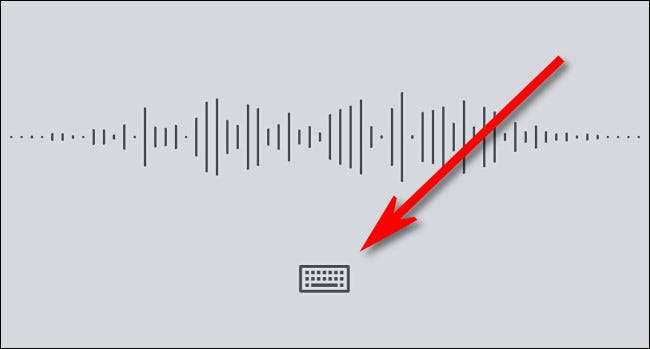
Tangentbordet på skärmen kommer att visas, och du kan använda den för att lägga till eller redigera din dikteringsinmatning. Om du någonsin behöver komma tillbaka till dikteringsläge, tryck bara på mikrofonknappen igen.
Hur man använder formatering och skiljetecken medan du dikterar
När du använder diktat på iPhone kanske du undrar hur man gör saker som att starta en ny linje eller skriva in skiljetecken. I dessa fall måste du tala ut dina kommandon eller namnen på skiljetecken. Här är några exempel.
- Tal: Om du vill ange ett nummer som ett tal istället för som ett ord, säg "Numeral" innan du talar numret. Till exempel kommer "Nummer 4" att skriva ut en "4" på skärmen snarare än ordet "fyra".
- Skiljetecken och symboler: Om du vill använda skiljetecken, säg namnet på skiljetecken. Till exempel producerar "period", "kommatecken", "utropstecken" och "bindestreck" sina speciella ekvivalenta tecken på skärmen istället för orden själva. På samma sätt kan du säga "asterisk", "Ampersand," "hashtag" och mer för att få rätt symboler på skärmen.
- Radbrytningar: Att gå till en ny linje (som att trycka tillbaka på ett tangentbord), säg "Ny linje." Du kan också säga "Ny stycke" för att infoga en ny styckeavbrott.
- Emoticons: Du kan tala ut flera oldskolans uttryckssymboler, som "smiley ansikte" :-), "Frowny Face" :-(, och "Winky Face" ;-), och de kommer att visas på skärmen som rätt symboler.
- Stora bokstäver: För att kapitalisera ett enda brev, säg "Cap", då brevet. För att aktivera varje ords första bokstav, säg "Kepsar på" (och inaktivera med "Caps Off"). För att göra nästa ord helt aktiverat, säg "Alla kepsar" innan du talar ordet. Och att byta Caps Lock På, säg "alla kepsar på." Du kan inaktivera det genom att säga "alla kepsar av."
Apple Dictation Sekretess
När du dikterar på din iPhone eller iPad, var medveten om att inspelningar av din röst och andra data skickas till Apple om du är ansluten till Internet. Det beror på att Apples någonsin förbättrade röstigenkänningsalgoritmer i molnet i allmänhet kan göra ett bättre jobb än en lösning på enheten. Apple hävdar att denna dikteringsdata är Inte kopplad till ditt Apple-konto och säljs inte eller används för att bygga en marknadsföringsprofil.
Om du är offline, kommer diktering fortfarande att fungera, men bara på regionens huvudspråk. Ändå kanske du tycker att det inte fungerar såväl som online-versionen. Om absolut integritet är ett problem kan du undvika att använda diktering eller Inaktivera diktering helt i inställningar genom att besöka General & GT; Tangentbord och byte "Aktivera diktering" till "OFF".
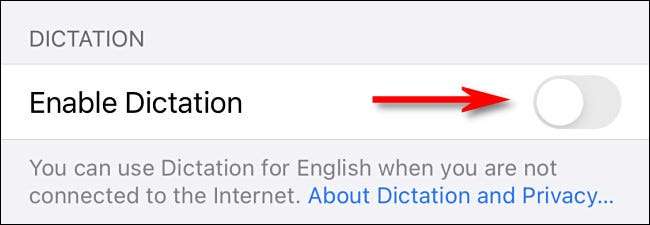
Fortfarande är diktering på iPhone en kraftfull funktion att ha, och det fungerar mycket väl jämfört med diktateknik från det förflutna, så experiment och ha kul!
RELATERAD: Så här tar du bort mikrofonknappen från ditt iPhone-tangentbord







